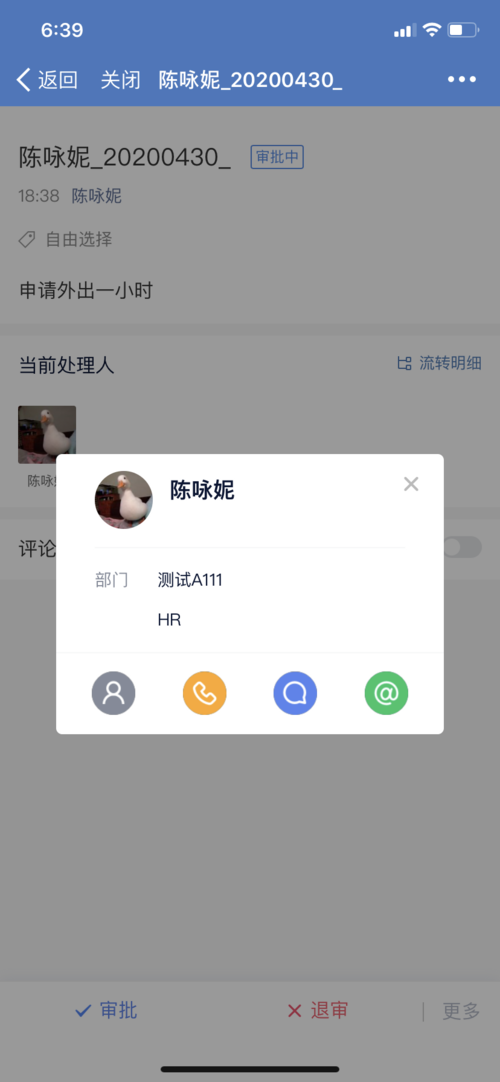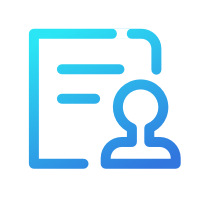
审批请示
通过微信完成审批申请、审批审核、审批查看等事件,审批单自动流转,不再满世界找老板。
审批请示-管理后台操作指南
-
设置审批类型
「新增」:新增类型/可见范围,按照需要选择自由流程或者固定流程
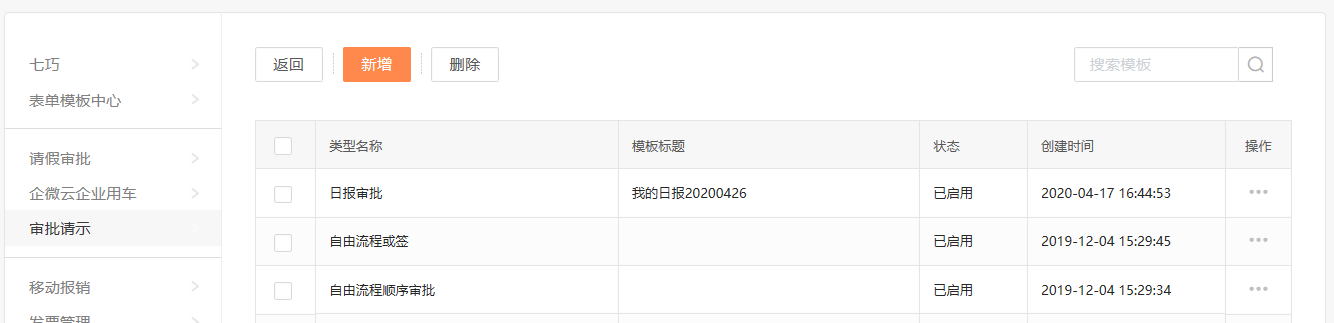
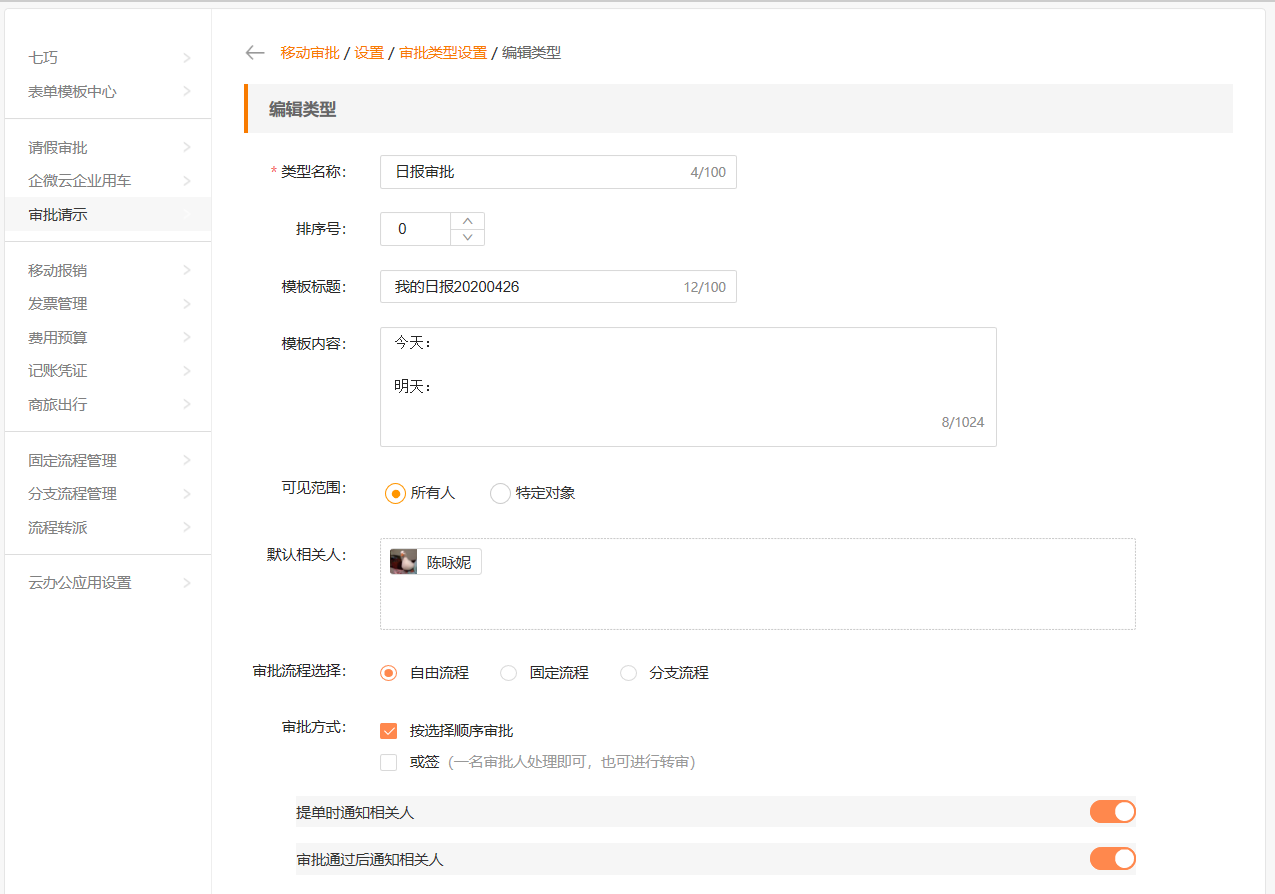
温馨提示:固定流程需要先在【设置中心】-【流程设置】中设置相关的审批流程,如何设置请参看:【固定流程】
2.选择相关的模板类型,鼠标移到右边的【操作】,即可对该模板进行「禁用」、「编辑」或者「删除」(需要先删除该类型的所有数据才能删除该类型)
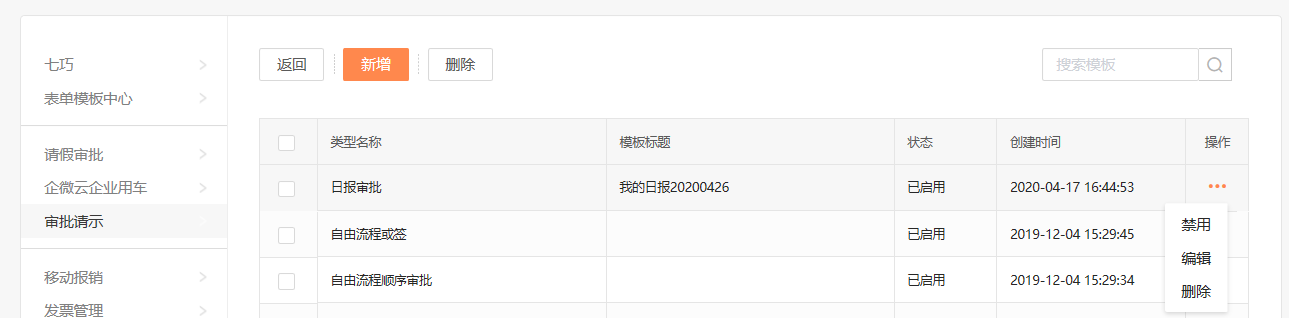
-
搜索相关审批单
1.快速搜索:在搜索框输入审批单标题的关键字即可搜索到相关的审批单
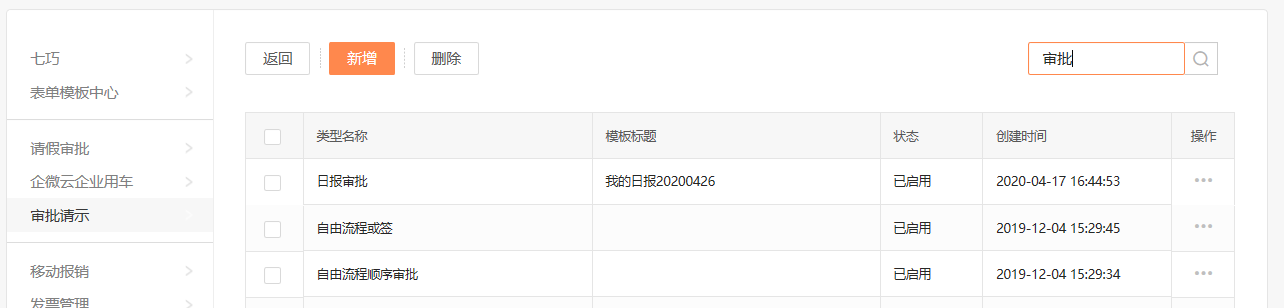
2.高级搜索:点击右边的高级搜索,可根据审批单类型、创建时间、内容等查询到相关的审批单
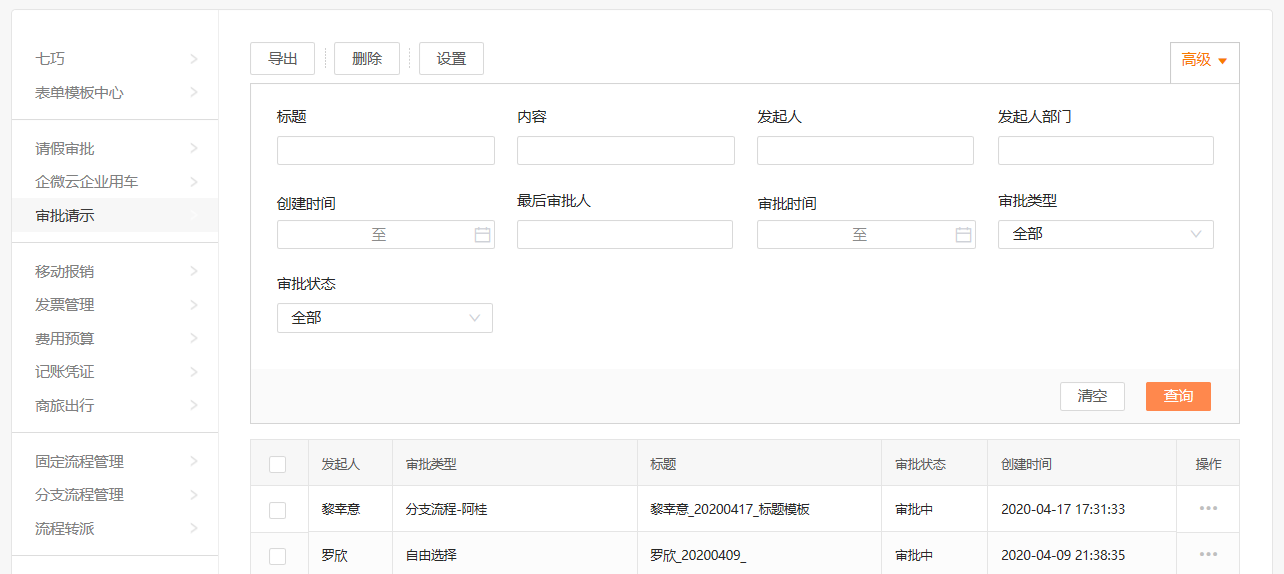
-
查看及存档打印审批单
选择相关的审批单,鼠标移到右边的【操作】,点击「查看详情」即可查看到该审批单的明细情况,点击「存档&打印」即可选择打印或者另存为PDF
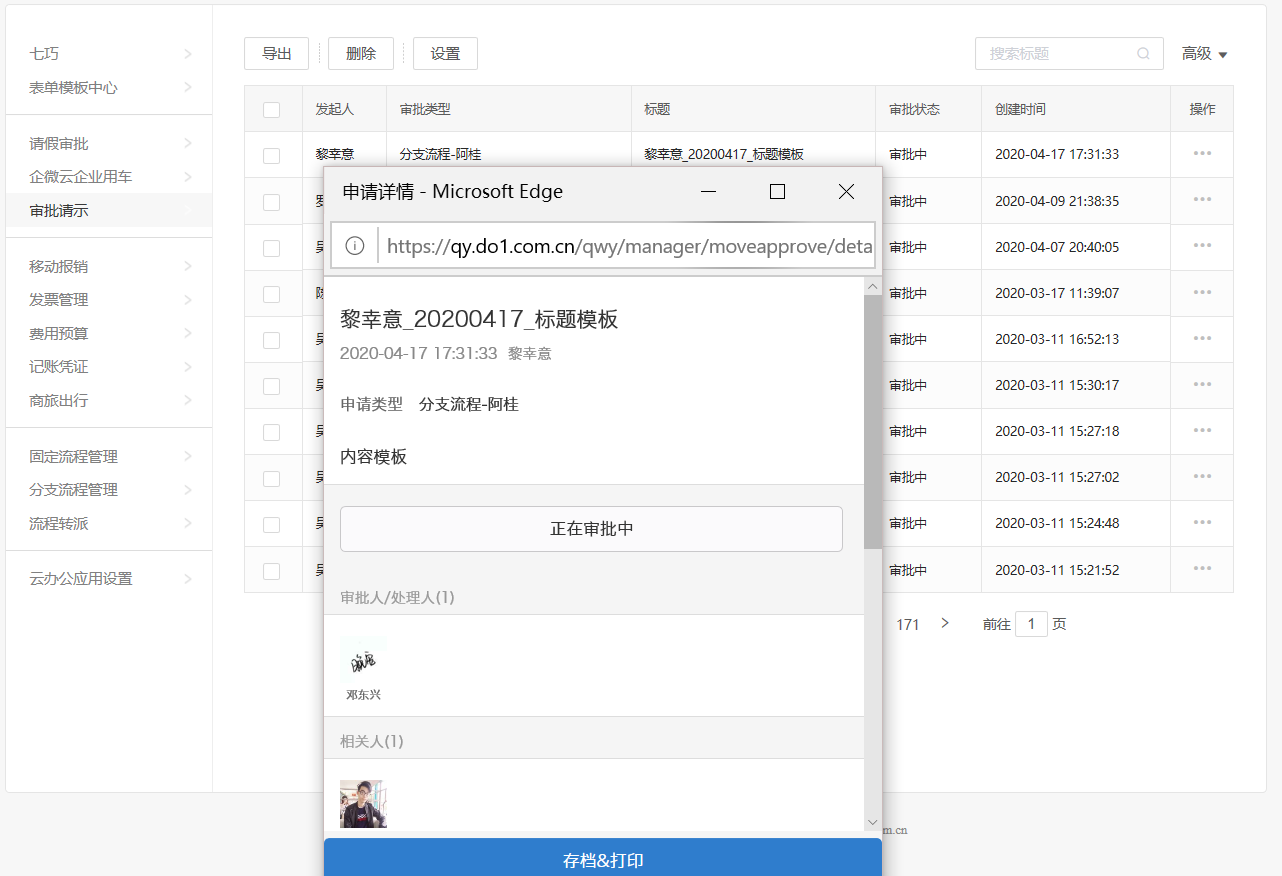
-
删除审批单
可勾选相关的审批单,选择「删除」;或者对单条数据进行删除
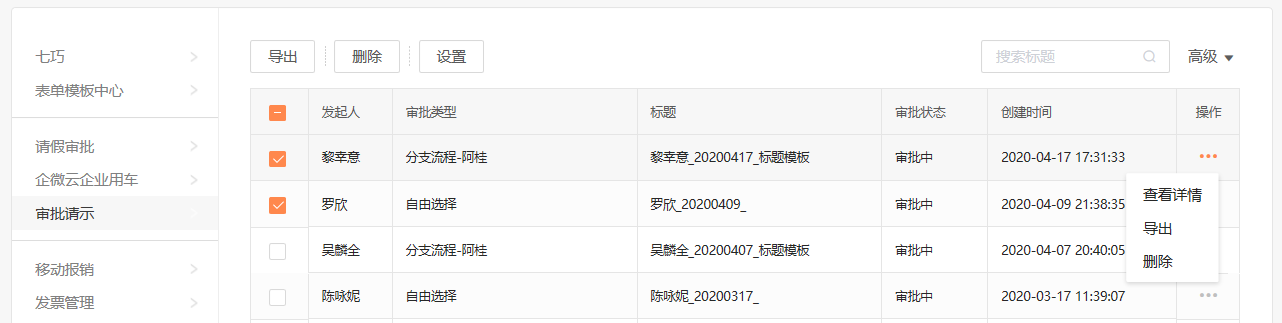
-
导出审批单
1.导出单张审批单:选择相关的审批单,鼠标移到右边的【操作】,点击「导出」即可导出该审批单,导出的数据需要到【内容管理】-【导出报表管理】下载(导出状态为成功才能下载)
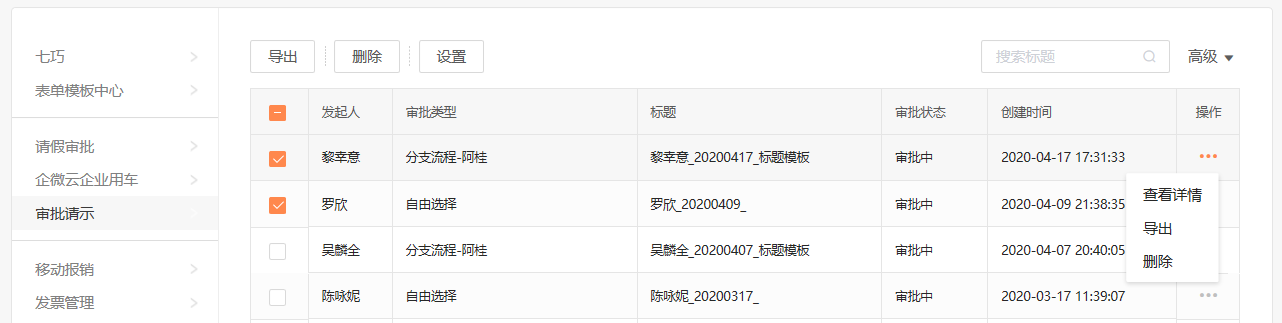
2.导出多张审批单:点击右边的高级搜索,按照需求筛选出相关的审批单(必须选择创建时间),点击「导出」即可导出审批单,导出的数据需要到【内容管理】-【导出报表管理】下载(导出状态为成功才能下载)
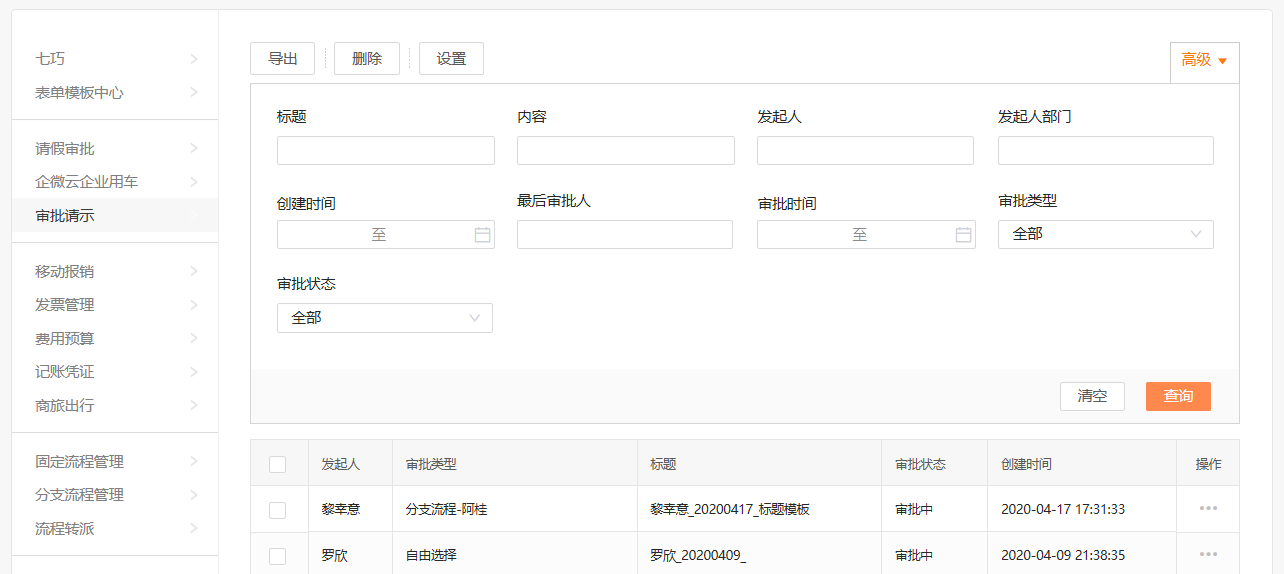
审批请示-应用端操作指南
-
新建审批单
发起人点击底部菜单中的【新建申请】,可以新建审批单:选择申请类型, 填写审批单内容,选择审批人、相关人(可点击「加载上次」按钮加载上一次的审批人、相关人),如需添加照片,可点击上传图片项,通过拍照或选择手机相册图片上传,点击「保存为草稿」或「立即提交」(若在管理后台设置了固定流程,则无需选择审批人,直接选择相应的流程)
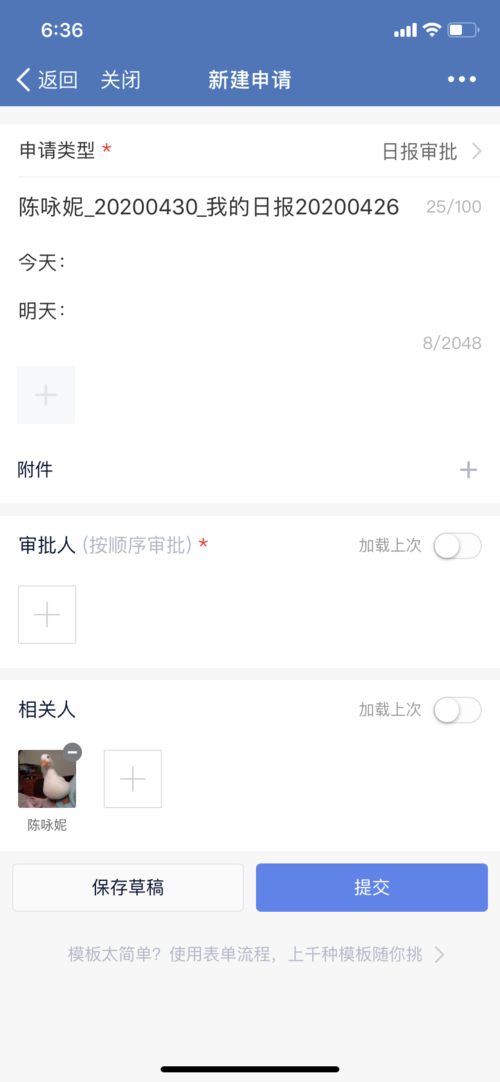
-
查找及删除审批单
1.查找发起的审批单:在菜单里【我的】-【我提交的】查询审批单,勾选需要删除的审批单,即可对自己发起的审批单进行删除操作(当该审批单已被审批或者评论,则不允许删除,弹出友好提示)
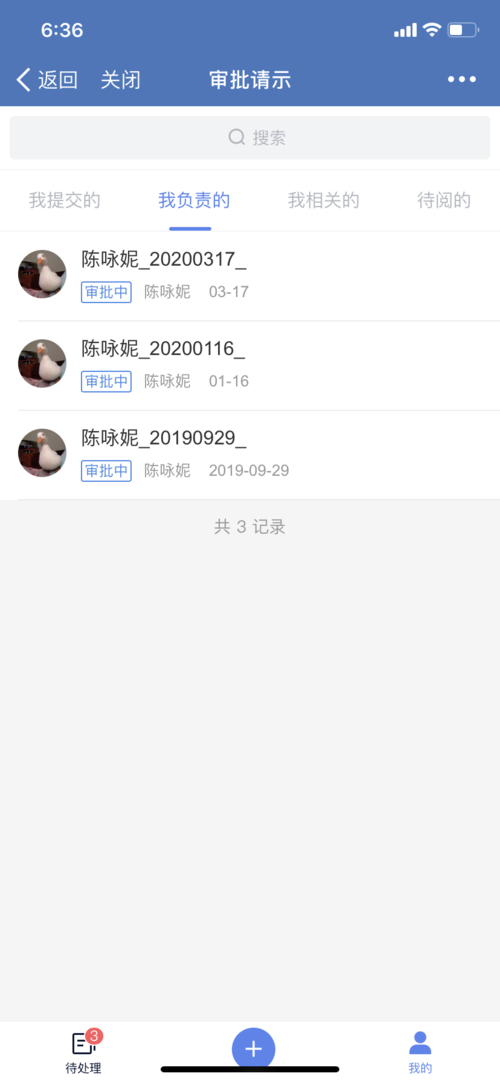
2.查找相关的审批单:在菜单里【待处理】、【我的】-【我负责的】查询审批单,点击可查看相关审批单详情
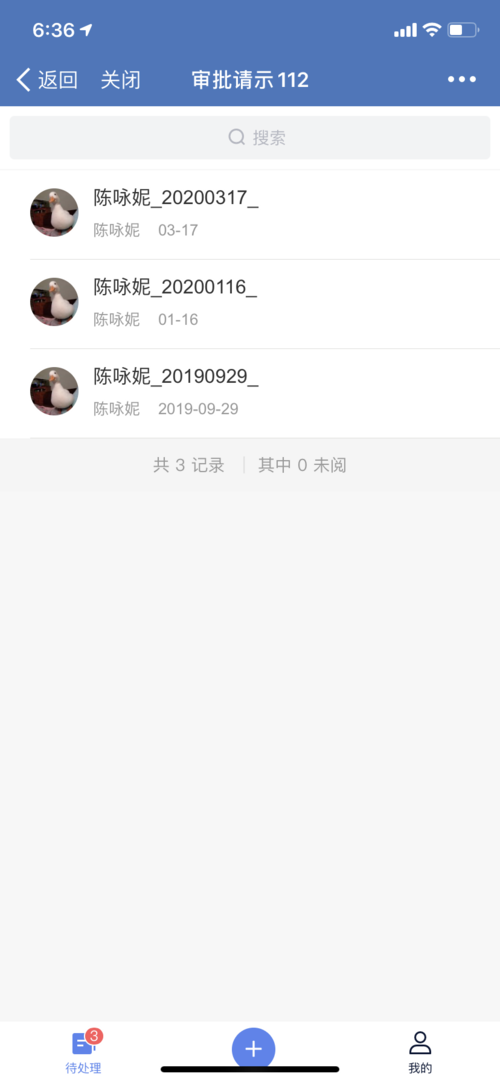
【我相关的】:非我发起,但审批人或者相关人有我的审批单
【待处理】:需要我审批的审批单
【待阅的】:未审批未阅的审批单
【我负责的】:已经审批的审批单
-
审批单审批及评论
1.自由流程审核过程:审批单的审批人可对审批单进行审批,点击「退审」/「审批」等按钮,并在弹出的文本框输入审批意见即可★当审批单存在多个审批人,审批页面会有「同意」按钮,当所有审批人都同意后,该审批单结束(若只需其中一个审批人审批该单,直接点击「同意并结束」按钮)
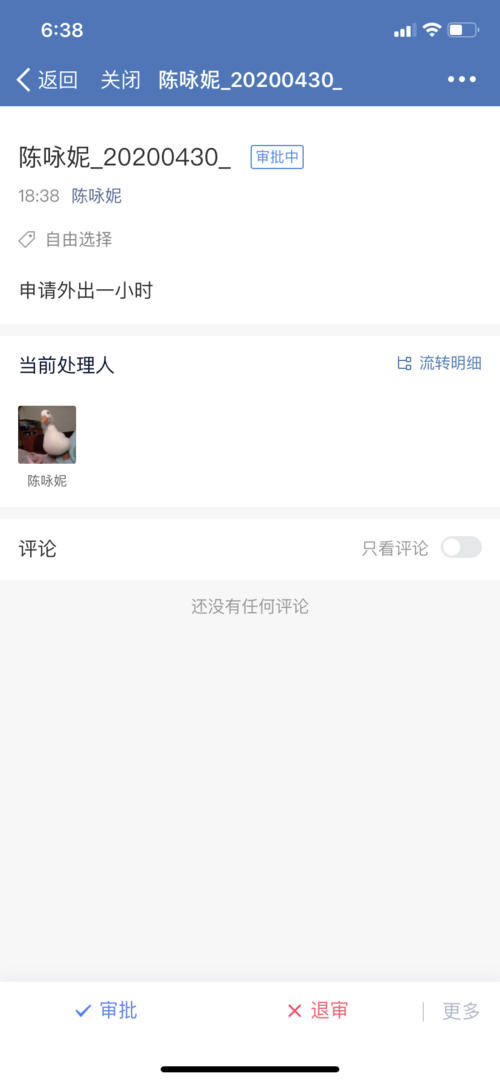
2.固定流程审核过程:申请单的审批人可对申请单进行审批,点击「退审」、「审批」等按钮,点击审批按钮后,申请单将会根据固定流程设置流转到下一个处理人审批

★员工提交审批单后,审批人、相关人阅读后将在评论显示【已阅】标识
★审批人、相关人都可对该审批单进行评论,评论字符数600个字符内(自己发表的评论在30分钟可删除)
-
申请关闭/重新提交
1.申请关闭:申请人在审批未完成时可将审批单关闭,已关闭的申请将在【我发起的】-【已关闭申请】中查看
2.重新提交:申请较长时间未通过时,员工可将审批单重新提交,系统推送消息给审批人与相关人

-
缓存功能
点击新建申请,新增审批时,若审批单内容没有编辑完成,中途退出编辑页面,再次进入新建申请编辑时,审批单内容可以缓存,出现原本编辑的内容
-
快速选人
发起人填写时,负责人/相关人可以使用【常用群组】进行快速选人
-
大量码字
如果你在电脑旁或是需要进行文字量大的码字处理,可以使用电脑版来进行编辑
-
快速查看资料及联系
轻点详情页面的头像,弹出信息框列出成员的头像、姓名、性别、职位、部门等,同时,还可以点击「弹框信息」查看成员的通讯录详情、拨打电话、微信企业号单聊、@人。当@人时,在评论框中显示@的名称